Редактор Wix: Форматирование текста
5 мин.
Форматирование помогает корректно организовать текст. Существуют тысячи возможных комбинаций. Выровняйте текст, выделите его маркером или пронумеруйте, чтобы он оставался аккуратным. Добавьте курсив, подчеркивание, выделение или выделение текста жирным шрифтом, чтобы привлечь внимание к информации.
Загрузите собственные шрифты или выберите имеющиеся языковые шрифты, которые совместимы с языками вашего сайта.
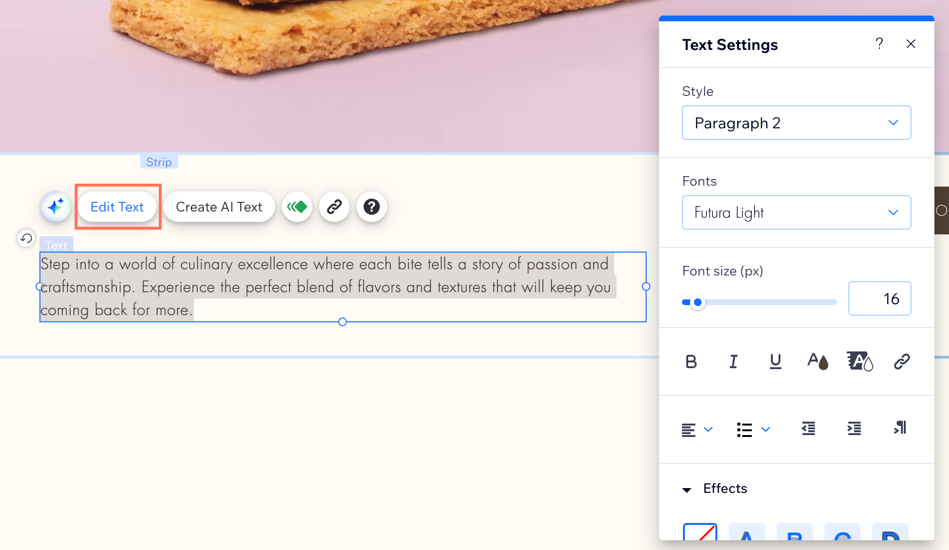
Чтобы отформатировать текст:
- Перейдите в редактор.
- Выделите текст, который хотите отформатировать.
- Нажмите Редактировать текст.
- Отформатируйте текст с помощью следующих инструментов:
Стиль
Шрифты
Размер шрифта
Жирный, курсив и подчеркивание текста
Цвет
Выделение
Текст ссылки
Выравнивание
Маркеры и нумерация
Отступ
Направление текста
Эффекты
Интервалы
Вертикальный текст
SEO и спецвозможности
Часто задаваемые вопросы
Нажимайте на вопросы ниже, чтобы узнать больше.
Можно ли добавить ссылку к тексту, который занимает более двух абзацев?
Как удалить подчеркивание из гиперссылки?
Какие ограничения на использование шрифтов в Wix?


 , Курсив
, Курсив  , и/или значка подчеркивания
, и/или значка подчеркивания  .
. и выберите цвет.
и выберите цвет. .
. , чтобы выбрать адрес ссылки и ввести сведения о ссылке.
, чтобы выбрать адрес ссылки и ввести сведения о ссылке.  и выберите выравнивание.
и выберите выравнивание. , чтобы выбрать тип списка.
, чтобы выбрать тип списка. или значок Увеличить отступ
или значок Увеличить отступ  , чтобы изменить размер отступа.
, чтобы изменить размер отступа. .
.